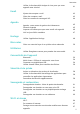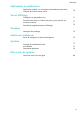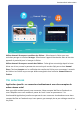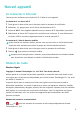MediaPad T5 User Guide-(AGS2-L09&AGS2-W09,EMUI8.0_03,FR)
Fonctionnalités intéressantes
Astuces
Utiliser des raccourcis pour accéder aux fonctionnalités fréquemment
utilisées
Touchez et maintenez l'icône d'une application pour
acher un menu des fonctionnalités
fréquemment utilisées et y accéder rapidement. Vous pouvez toucher et maintenir une
fonctionnalité et la faire glisser vers votre écran d'accueil pour créer un raccourci.
Si vous touchez et maintenez une icône d'application et qu'un raccourci n'est pas créé,
cela signie que l'application ne prend pas en charge les raccourcis sur l'écran d'accueil.
Accès rapide aux fonctionnalités fréquemment utilisées : Touchez et maintenez une icône
d'application sur votre écran d'accueil puis touchez une fonctionnalité fréquemment utilisée
pour y accéder. Chaque application prend en charge au maximum 4 fonctionnalités
fréquemment utilisées. Elles sont présélectionnées par l'application et ne peuvent pas être
changées. Par exemple, pour prendre un sele, touchez et maintenez l'icône d'Appareil photo,
puis touchez Sele dans le menu pop-up.
Ajouter des raccourcis sur votre écran d'accueil : Touchez et maintenez une icône
d'application sur votre écran d'accueil pour faire apparaître le menu. Touchez et maintenez la
fonctionnalité souhaitée puis faites-la glisser vers votre écran d'accueil pour créer un
raccourci. Par exemple, vous pouvez ajouter un raccourci vers la fonctionnalité de sele
d'appareil photo pour pouvoir rapidement y accéder.
Utiliser Huawei Share pour transférer des chiers
Vous pouvez utiliser Huawei Share pour transférer rapidement photos, vidéos et autres types
de chiers entre appareils Huawei. Huawei Share utilise le Bluetooth pour détecter les
appareils Huawei à proximité et le Wi-Fi pour transférer les chiers rapidement sans
consommer les données mobiles.
Huawei Share utilise le Bluetooth, et le Wi-Fi pour transférer les données. Lorsque
Huawei Share est activé, le Wi-Fi et le Bluetooth le sont également automatiquement.
1